Jos sinulla on tietokone, jota muut kotitaloudesi jäsenet käyttävät, sinun kannattaa luoda erilliset käyttäjätilit. Erillisen käyttäjätilin ansiosta jokaisella käyttäjällä on omat tiedostonsa, selaimen suosikkinsa, työpöytänsä, sovelluksensa ja muut kohteet, joita he voivat kutsua omiksi.
Olemme jo osoittaneet sinulle paikallisten käyttäjien lisäämisestä päivitetyssä artikkelissamme: Paikallisen tilin luominen Windows 10:ssä . Tässä tarkastellaan uuden käyttäjän lisäämistä Microsoft-tilillään ja uuden pilvipohjaisen perheasetukset-ominaisuuden käyttöä .
Lisää aikuinen Windows 10 -tietokoneeseen
Aloita siirtymällä kohtaan Asetukset> Tilit> Oma tilisi> Perhe ja muut käyttäjät. Valitse Perhe ja muut käyttäjät -osiossa Lisää joku muu tähän tietokoneeseen .
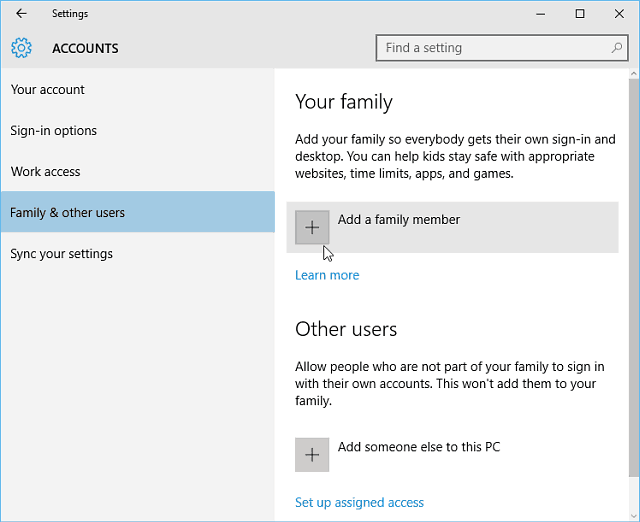
Valitse seuraavassa näytössä Lisää aikuinen, kirjoita hänen Microsoft-tilin sähköpostiosoite (@outlook, @live, @hotmail, @msn) ja napsauta Seuraava .
Tietenkin, jos henkilöllä ei vielä ole Microsoft-tilin sähköpostiosoitetta, sinun on luotava sellainen.
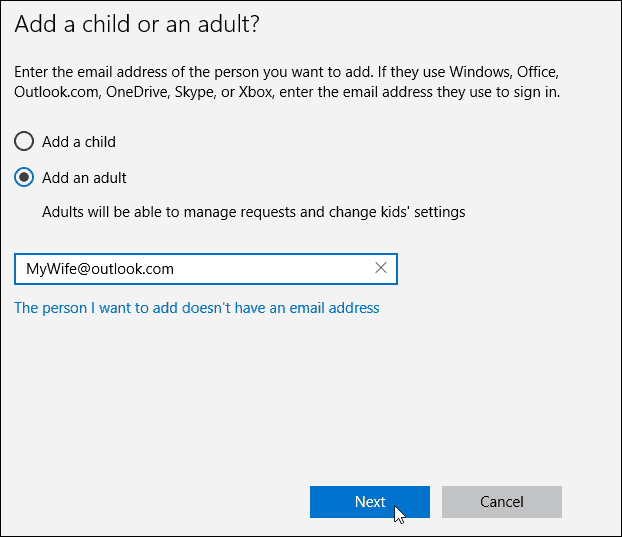
Vahvista, että haluat lisätä käyttäjän, niin lisäämällesi henkilölle lähetetään vahvistussähköposti.
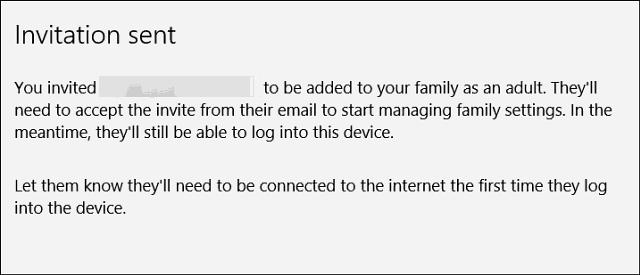
Tässä on katsaus uuden käyttäjän sähköpostiin; heidän on hyväksyttävä se. Sen jälkeen heidän on kirjauduttava sisään Microsoft-tilillään.
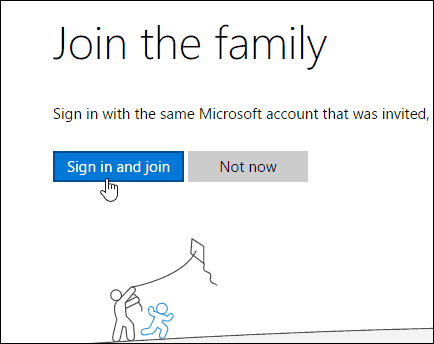
Oletuksena heidät lisätään vakiokäyttäjäksi. Voit kuitenkin muuttaa sen järjestelmänvalvojaksi – kätevää, jos luot tilin puolisolle ja hallinnoit perhettä.
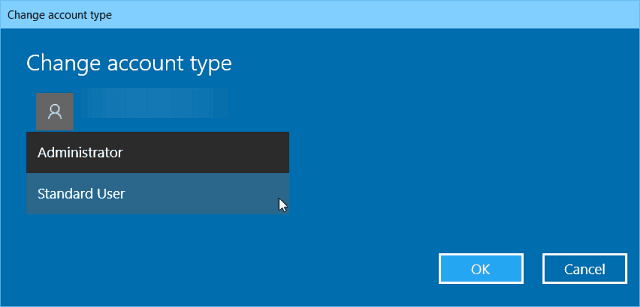
Lapsen lisääminen käyttäjäksi Windows 10:ssä
Jos lisäät lapsen käyttäjäksi, voit seurata seuraavia toimintoja:
- Viimeaikaisen toiminnan avulla voit ottaa toimintaraportoinnin käyttöön lapsellesi, jotta näet, mitä hän on etsinyt verkosta. Kun olet ottanut sen käyttöön, voit nähdä, millä verkkosivustoilla he ovat vierailleet, mitä sovelluksia ja pelejä he ovat ladanneet ja pelanneet ja kuinka paljon aikaa he ovat viettäneet laitteissaan suoraan Viimeaikaiset tapahtumat -sivulta. Voit myös saada aktiivisuusraportteja sähköpostitse perheen aikuisille viikoittain.
- Verkkosivustoilla voit ottaa verkkosivustorajoitukset käyttöön lapsellesi. Voit estää tai sallia tietyt sivustot ja rajoittaa verkkosivustoja, jotka on luokiteltu tietyn iän jälkeen. Jos sinulla on hyvin pieniä lapsia, voit myös sallia heidän vierailla verkkosivustoilla, jotka olet päättänyt olla turvallisia.
- Sovellukset ja pelit -kohdassa voit ottaa rajoituksia käyttöön sovelluksille ja peleille. Voit valita, että lapsesi voi ladata vain tiettyä ikärajaa nuorempia pelejä, ja näet sovellukset ja pelit, jotka olet estänyt tai sallinut.
- Ruutuajan avulla voit asettaa rajoituksia sille, milloin lapsesi voi käyttää Windows-laitteitaan, ja enimmäisajan, jonka hän voi viettää kullakin laitteella päivässä.
Lisätietoja lapsesi tietokonetoimintojen hallinnasta perheasetusten kautta on artikkelissamme: Perheturvallisuuden määrittäminen ja käyttö Windows 10:ssä .
![Xbox 360 -emulaattorit Windows PC:lle asennetaan vuonna 2022 – [10 PARHAAT POINTA] Xbox 360 -emulaattorit Windows PC:lle asennetaan vuonna 2022 – [10 PARHAAT POINTA]](https://img2.luckytemplates.com/resources1/images2/image-9170-0408151140240.png)
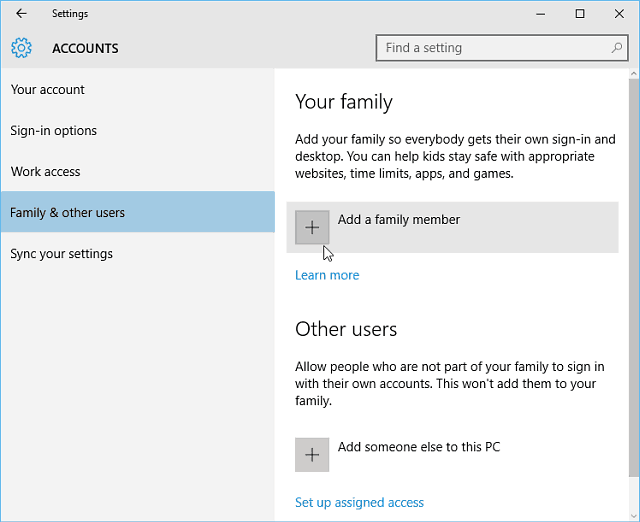
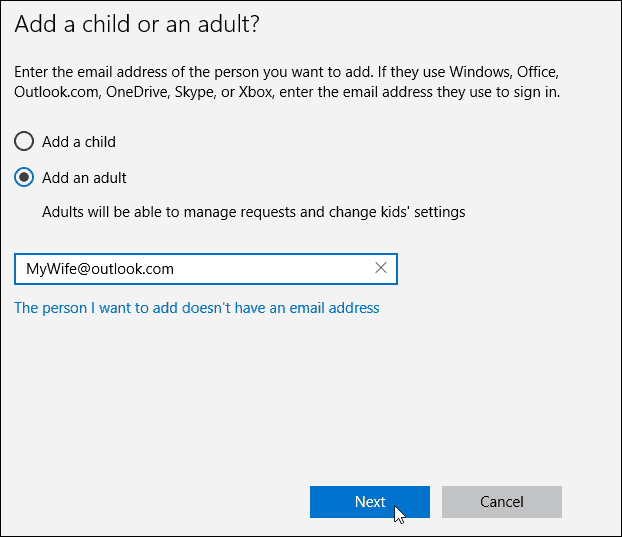
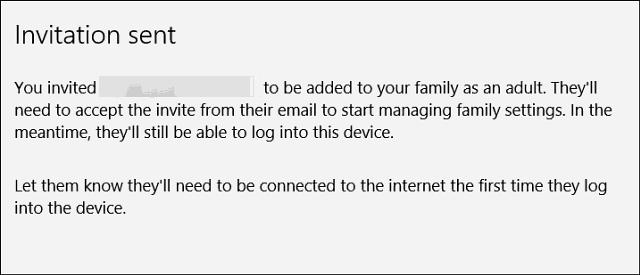
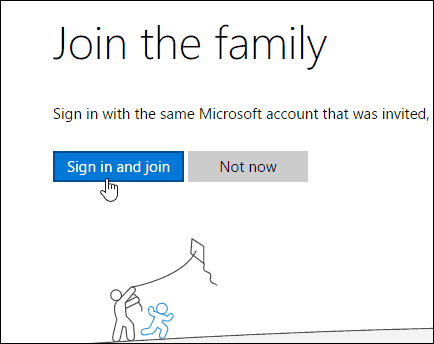
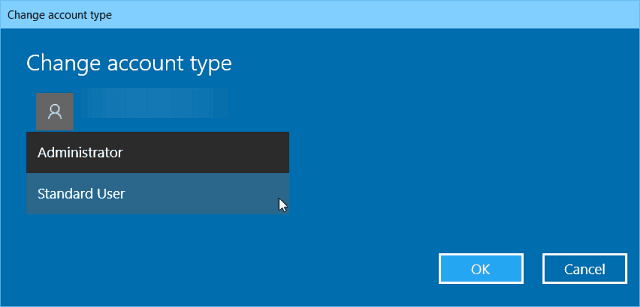
![[100 % ratkaistu] Kuinka korjata Error Printing -viesti Windows 10:ssä? [100 % ratkaistu] Kuinka korjata Error Printing -viesti Windows 10:ssä?](https://img2.luckytemplates.com/resources1/images2/image-9322-0408150406327.png)




![KORJAATTU: Tulostin on virhetilassa [HP, Canon, Epson, Zebra & Brother] KORJAATTU: Tulostin on virhetilassa [HP, Canon, Epson, Zebra & Brother]](https://img2.luckytemplates.com/resources1/images2/image-1874-0408150757336.png)

![Kuinka korjata Xbox-sovellus, joka ei avaudu Windows 10:ssä [PIKAOPAS] Kuinka korjata Xbox-sovellus, joka ei avaudu Windows 10:ssä [PIKAOPAS]](https://img2.luckytemplates.com/resources1/images2/image-7896-0408150400865.png)
